Cách sử dụng Locket Widget trên iPhone, Android

Bạn đang tìm hiểu cách sử dụng Locket để chia sẻ khoảnh khắc hàng ngày với bạn bè? Ứng dụng này nổi bật bởi sự đơn giản và gần gũi, nhưng để tận dụng hết tính năng, bạn cần nắm rõ cách xài Locket, từ cách kết bạn trên Locket cho đến cách thêm ảnh lên Locket. Bài viết sau sẽ giúp bạn nhanh chóng làm quen và sử dụng ứng dụng một cách hiệu quả, không mất nhiều thời gian.
Locket Widget là ứng dụng gì?
Locket Widget là một ứng dụng phần mềm độc đáo, thiết kế để cung cấp trải nghiệm tương tác đầy thú vị trên màn hình chính của điện thoại di động của bạn. Với Locket Widget, bạn có thể truy cập ngay lập tức các hình ảnh mà bạn quen thuộc, bao gồm người thân và bạn bè, trực tiếp trên màn hình chính của thiết bị di động của mình, thông qua một tiện ích độc đáo và tùy chỉnh.
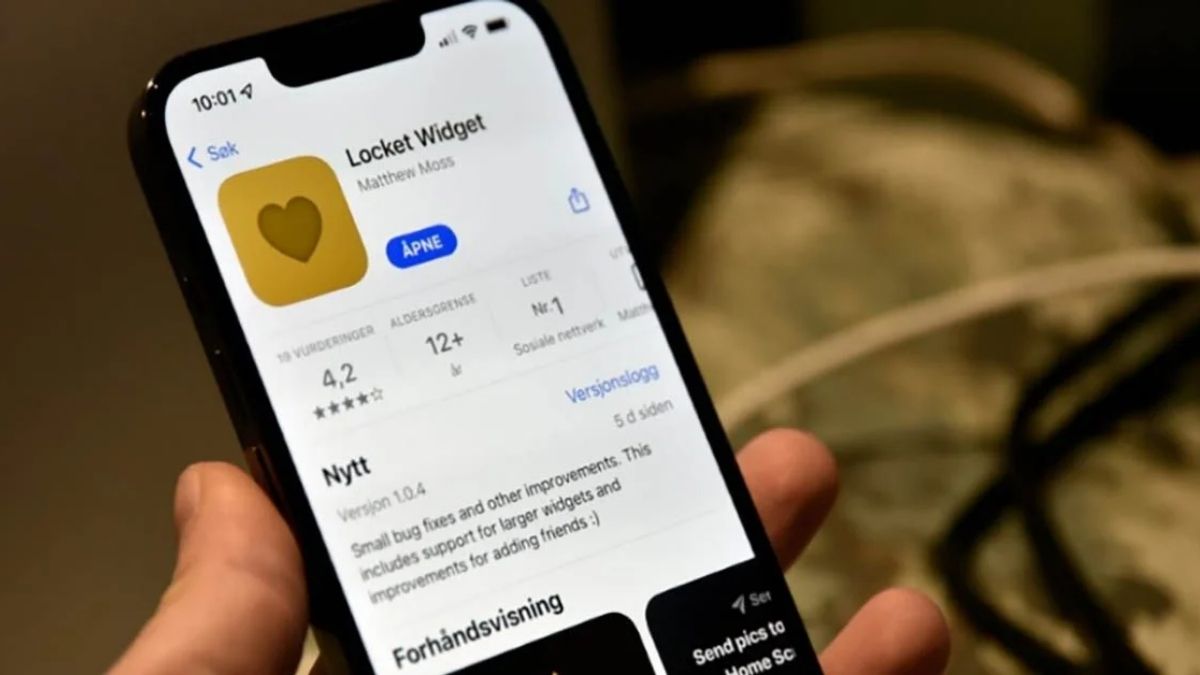
Ngoài ra, biết thiết lập và áp dụng cách dùng Locket Widget còn mang đến sự đa dạng thông qua việc hiển thị một loạt các hình ảnh khác nhau mỗi khi bạn mở khóa điện thoại. Điều này giúp tạo ra một trải nghiệm thú vị và mới mẻ mỗi khi bạn mở thiết bị của mình, bằng cách trình bày trước mắt bạn những khoảnh khắc đa dạng và thú vị từ những người quan trọng trong cuộc sống của bạn.
Những tính năng nổi bật của Locket Widget
Locket Widget đáp ứng nhu cầu ngày càng tăng về sự kết nối và giao tiếp thông qua hình ảnh cũng như những tính năng tương ứng. Đây chính là ưu điểm của ứng dụng khiến nhiều người dùng yêu thích, đặc biệt là người dùng trẻ.
Lưu trữ khoảnh khắc
Một tính năng đặc biệt đáng chú ý là Locket sẽ tự động tạo ra một video tóm lược vào cuối mỗi tháng, tổng hợp tất cả các ảnh mà bạn đã chia sẻ trong khoảng thời gian đó. Điều này giúp bạn xem lại những khoảnh khắc đáng nhớ mà bạn đã trải qua trong tháng, và tạo ra một bản kỷ niệm thú vị mà bạn có thể chia sẻ với bạn bè và gia đình. Locket không chỉ là một ứng dụng chia sẻ hình ảnh, mà còn là một cách để lưu giữ và kể lại câu chuyện cuộc sống của bạn.
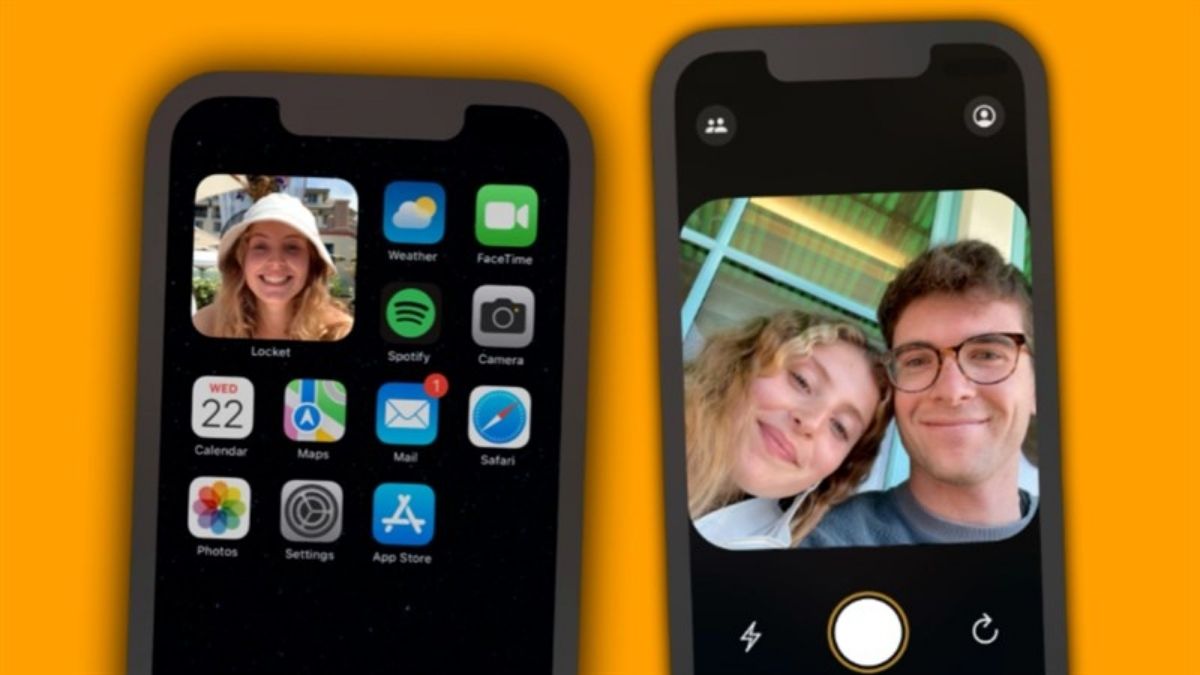
Số người theo dõi chất lượng
Trên Locket, bạn không phải lo lắng về việc tính toán và quản lý số lượng người theo dõi hay người theo dõi bạn. Thay vào đó, bạn chỉ cần thêm vào danh sách bạn bè những người mà bạn thực sự quan tâm và muốn chia sẻ khoảnh khắc đáng nhớ với họ (tối đa 20 người bạn trên ứng dụng). Điều này giúp bạn tạo ra một không gian cá nhân và chia sẻ một cách tự nhiên và không cản trở với những người quan trọng trong cuộc sống của bạn.
Tương tác tích cực
Thay vì chỉ đơn giản xem ảnh của họ, bạn có thể gửi một phản ứng Locket để thể hiện cảm xúc và sự quan tâm của mình. Khi bạn gửi một phản ứng, bạn bè của bạn sẽ nhận được một thông báo thông báo về điều này, và họ có thể thấy những emoji thú vị và đầy màu sắc hiện lên trên ảnh của họ, thể hiện sự vui mừng hoặc ý kiến của bạn.
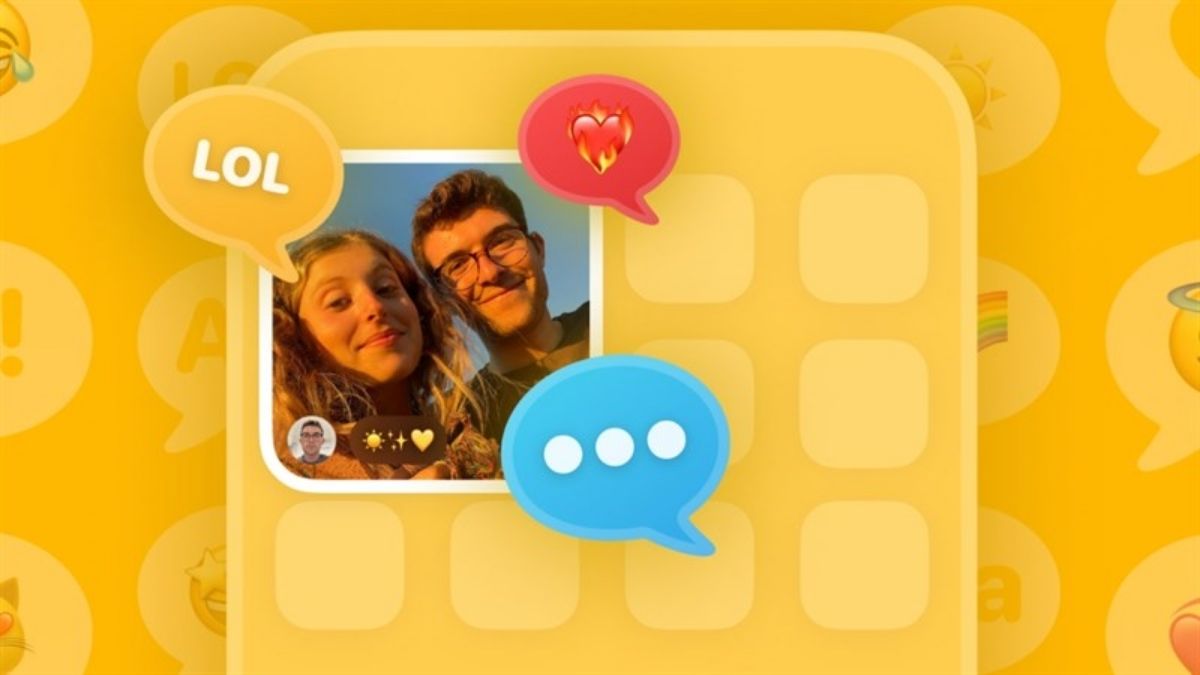
Một điểm đặc biệt quan trọng là Locket không đếm hay theo dõi số lượng phản ứng mà bạn gửi hoặc nhận. Điều này có nghĩa là bạn có thể thể hiện bản thân mình mà không phải lo lắng về việc số lượt thích hay bộ lọc.
Đánh dấu Locket của những người đặc biệt
Với tính năng này, bạn có thể tạo ra một không gian cá nhân và ấm áp trên màn hình chính, chỉ hiển thị ảnh từ crush hoặc bạn thân của bạn. Điều này giúp bạn tạo ra một trải nghiệm cá nhân hóa và tạo điểm nhấn cho những mối quan hệ quan trọng trong cuộc sống của bạn.Ngoài việc xem ảnh từ những người đặc biệt, bạn cũng có khả năng chia sẻ hình ảnh riêng tư với từng người một, tạo nên một không gian riêng tư và đáng nhớ trên màn hình chính của điện thoại di động của bạn.
Cách tải Locket Widget trên iOS và Android
Với những tính năng mới lạ, Locket Widget trở thành một ứng dụng tương tác và kết nối chất lượng thông qua những hình ảnh đơn giản trên màn hình chính. Trước khi tham khảo cách sử dụng Locket Widget cho iPhone và Android, bạn cần tải ứng dụng xuống.
- Bước 1: Mở chợ ứng dụng trên điện thoại (Google Play cho Android và Appstore cho iPhone).
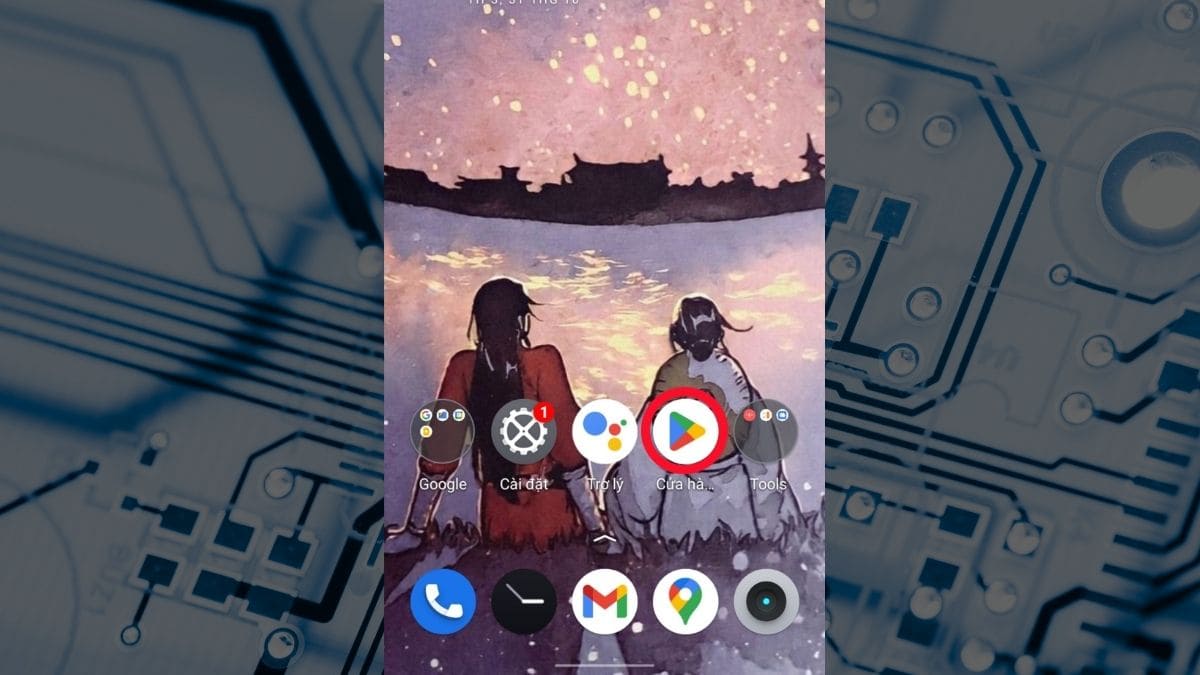
- Bước 2: Click chọn khung tìm kiếm. Sau đó bạn nhập từ khóa Locket Widget. Cuối cùng chọn tìm kiếm để hoàn thành bước này.
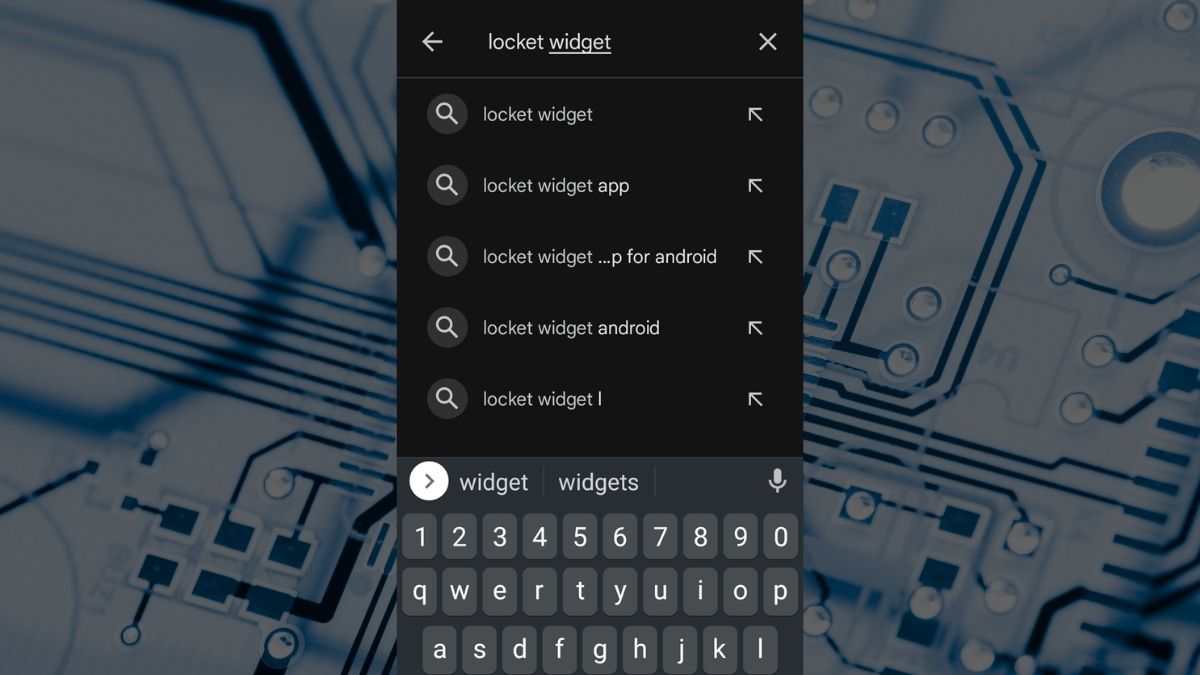
- Bước 3: Chọn đúng biểu tượng của ứng dụng Locket Widget và chọn Cài đặt (hoặc Get). Sau khi thực hiện các bước trên, bạn chờ trong giây lát. Đến khi quá trình hoàn thành là bạn có thể thực hiện cách sử dụng Locket Widget cho iOS hoặc Android như mong muốn.
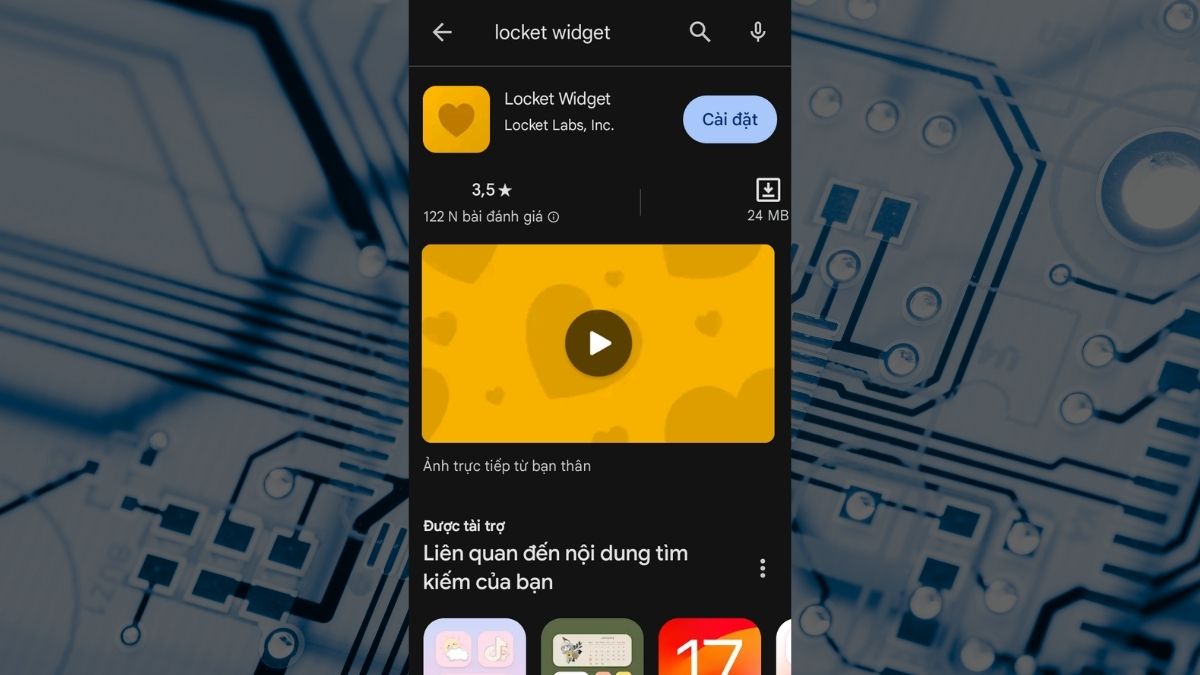
Cách sử dụng Locket Widget trên iPhone
Để xài Locket trên iPhone đơn giản, bạn có thể thực hiện theo các hướng dẫn nhanh sau đây: Tải ứng dụng Locket > Đăng ký tài khoản > Kết bạn với người muốn chia sẻ > Thêm Locket Widget lên màn hình chính > Xem ảnh bạn bè gửi > Chụp và gửi lại ảnh ngay lập tức.
Xem hướng dẫn chi tiết
- Bước 1: Bạn cùng những người muốn kết nối cần cài đặt ứng dụng Locket Widget trên iPhone tại đây. Bạn mở ứng dụng Locket Widget, cấp quyền theo yêu cầu, sau đó chọn Set up my Locket. Tiếp tục nhấn Enable Contacts để hiển thị danh bạ và xem các tài khoản bạn bè.
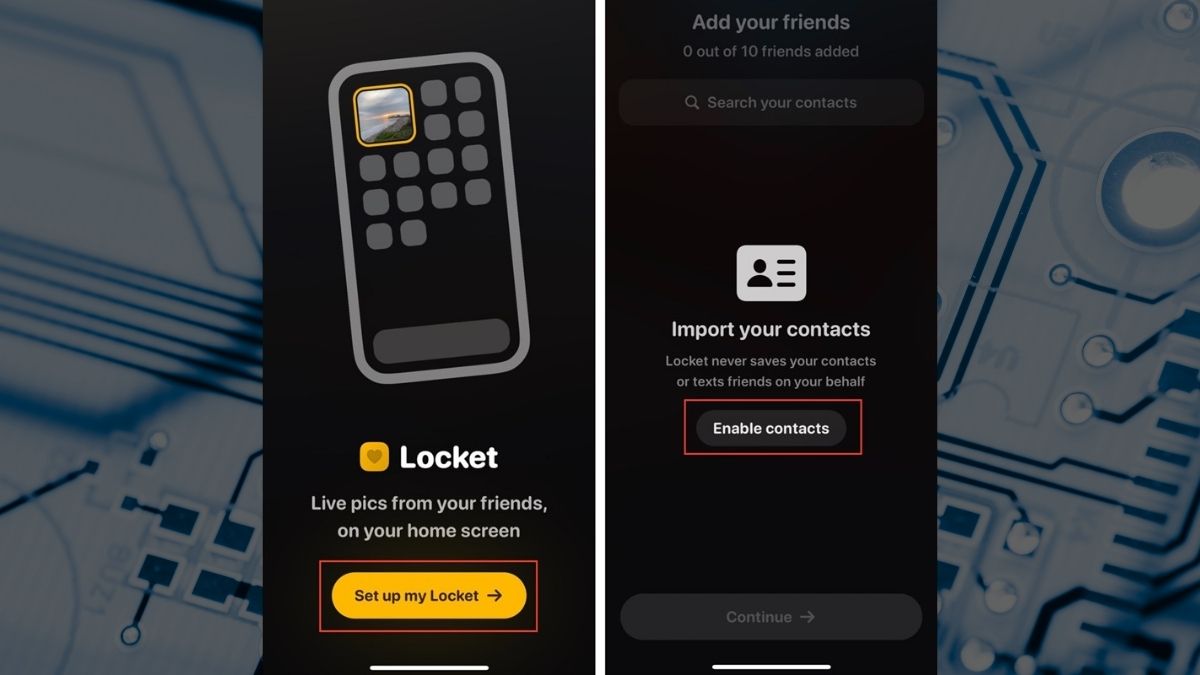
- Bước 2: Chọn người bạn muốn kết nối, nhấn Add, rồi gửi lời mời tham gia đến họ.
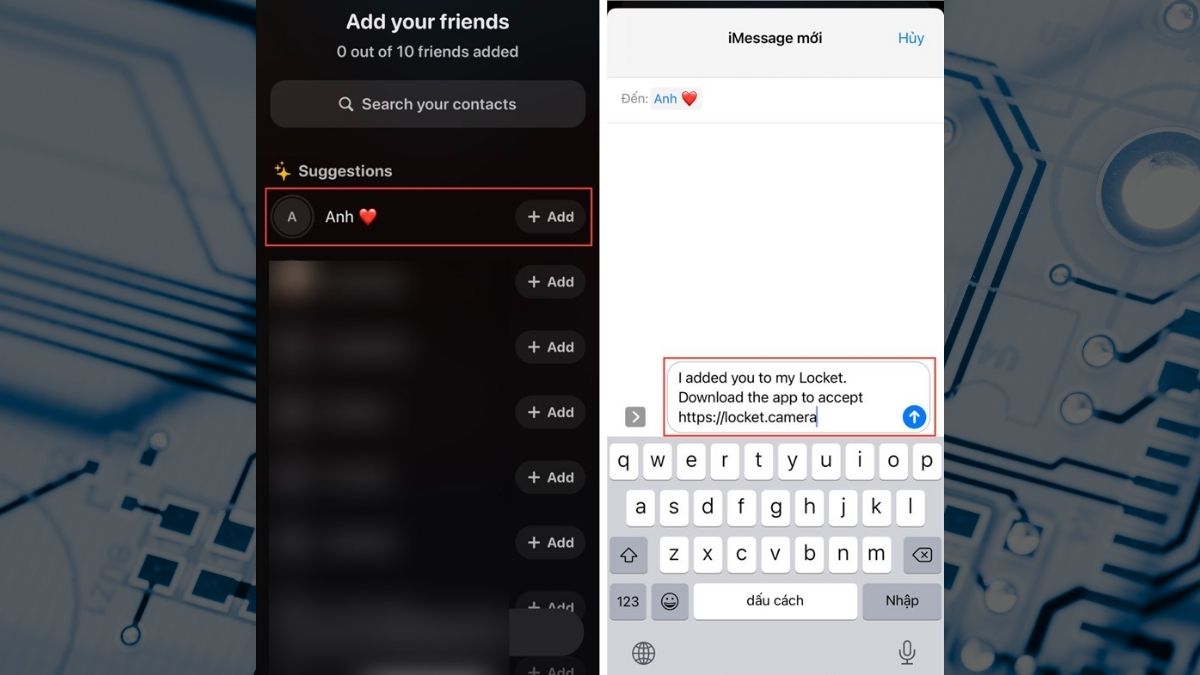
- Bước 3: Tại màn hình chính, nhấn giữ vào một vị trí trống, sau đó chọn biểu tượng dấu “+” ở góc trái và tiếp tục chọn mục Locket.
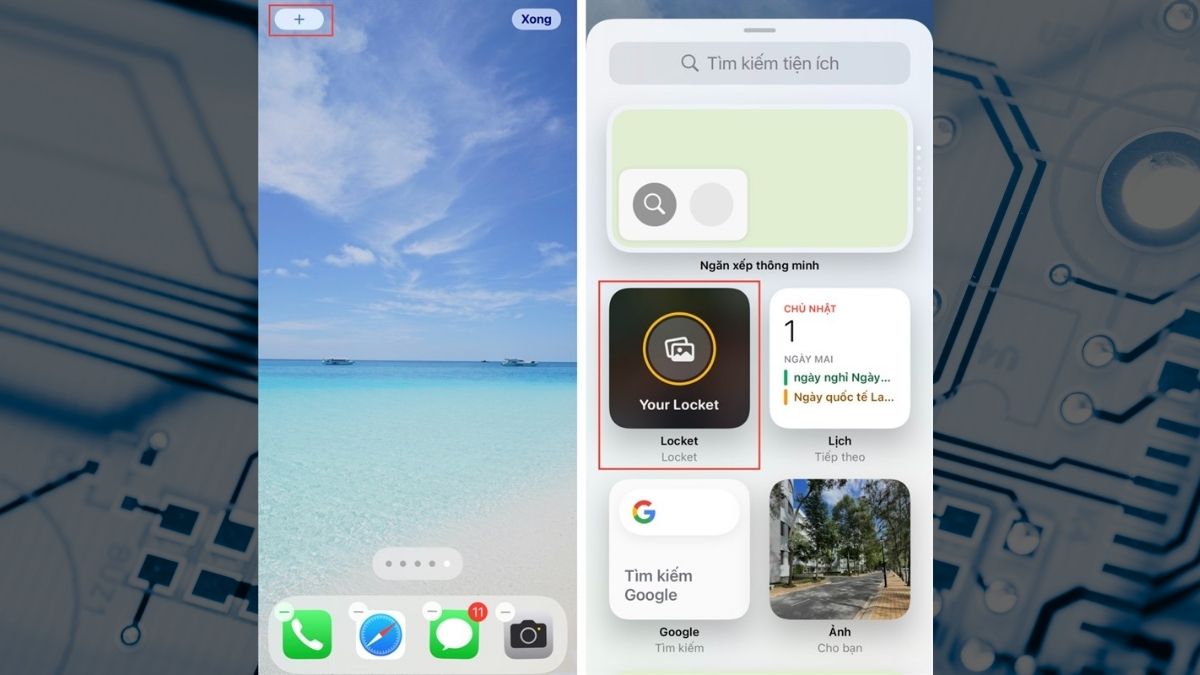
- Bước 4: Chọn Thêm tiện ích rồi nhấn Xong để hoàn tất. Từ giờ, mỗi khi bạn chụp ảnh, khoảnh khắc đó sẽ tự động được chia sẻ ngay với bạn bè.
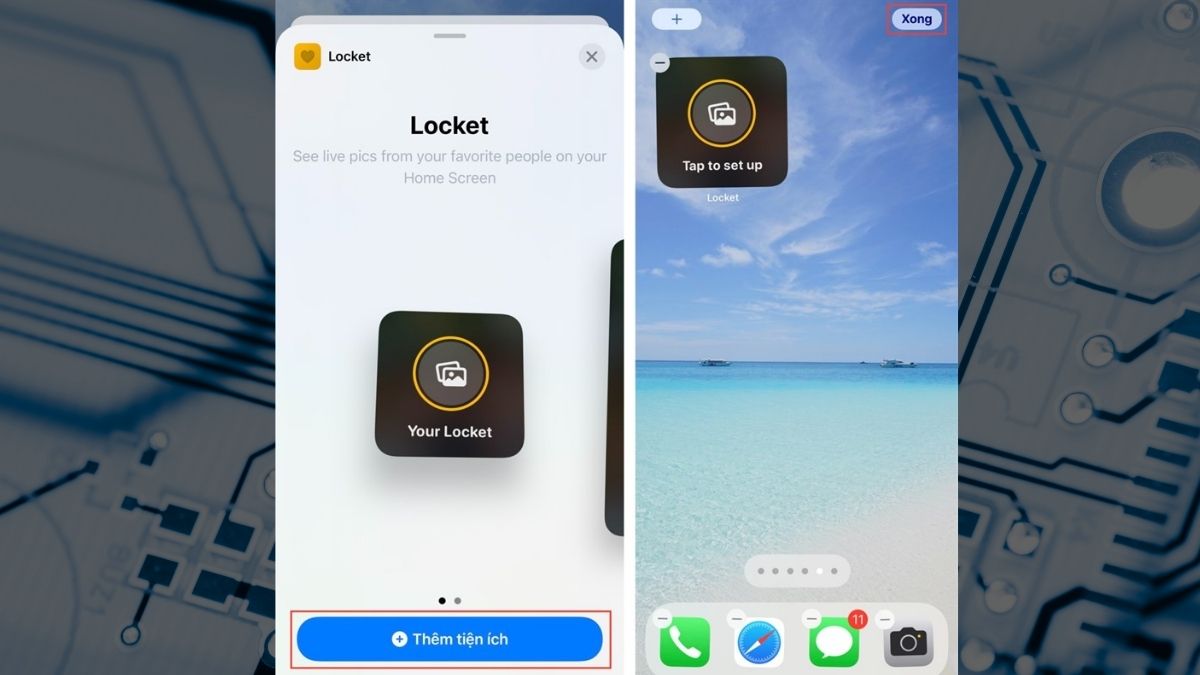
Trên đây là cách sử dụng Locket Widget cho iOS cơ bản. Bạn có thể cài đặt thêm nhiều tình năng khác để làm Locket Widget của mình thêm phong phú.
Cách sử dụng Locket Widget trên Android
Cách dùng Locket Widget cho Android đơn giản:
- Bước 1: Cấp quyền truy cập cho ứng dụng Locket Widget vào máy ảnh và danh bạ điện thoại của bạn. Điều này sẽ giúp ứng dụng kết nối với các người bạn có trong danh bạ của bạn. Sau đó, bạn sẽ sẵn sàng để tiến hành kết nối.
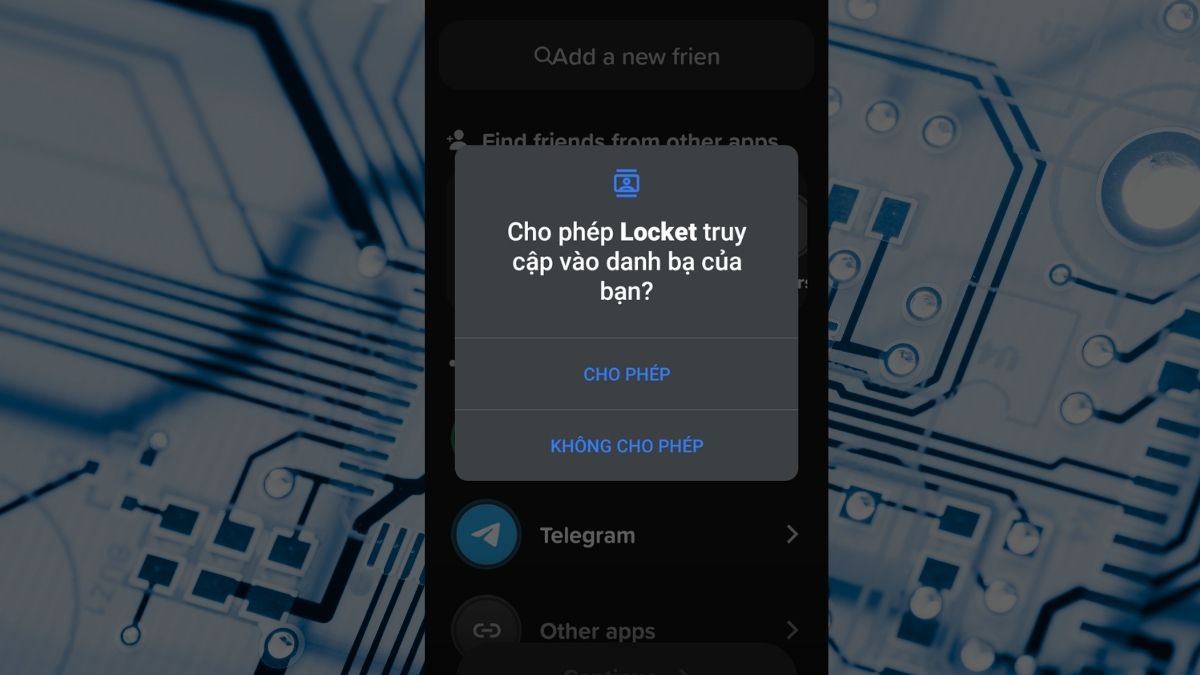
- Bước 2: Để thêm bạn bè của bạn vào danh sách trong ứng dụng, bạn có hai cách. Bạn có thể nhấn vào biểu tượng 'Add' để tìm và kết nối với người bạn muốn (tối đa 20 người).
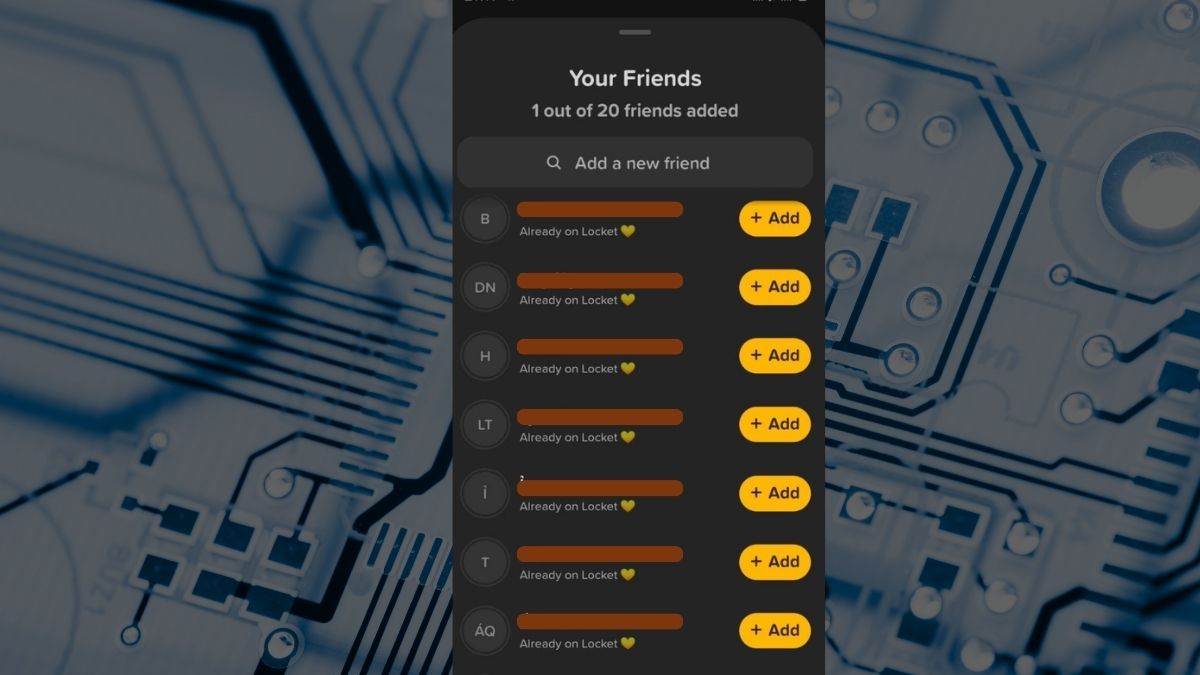
- Bước 3: Bây giờ, bạn đã sẵn sàng để gửi hình ảnh hoặc tin nhắn cho bạn bè của mình. Để gửi hình ảnh, bạn chỉ cần nhấn vào biểu tượng 'Gửi ảnh,' sau đó bạn có thể chọn hình ảnh từ thư viện của điện thoại hoặc có thể chụp ảnh mới ngay lập tức.
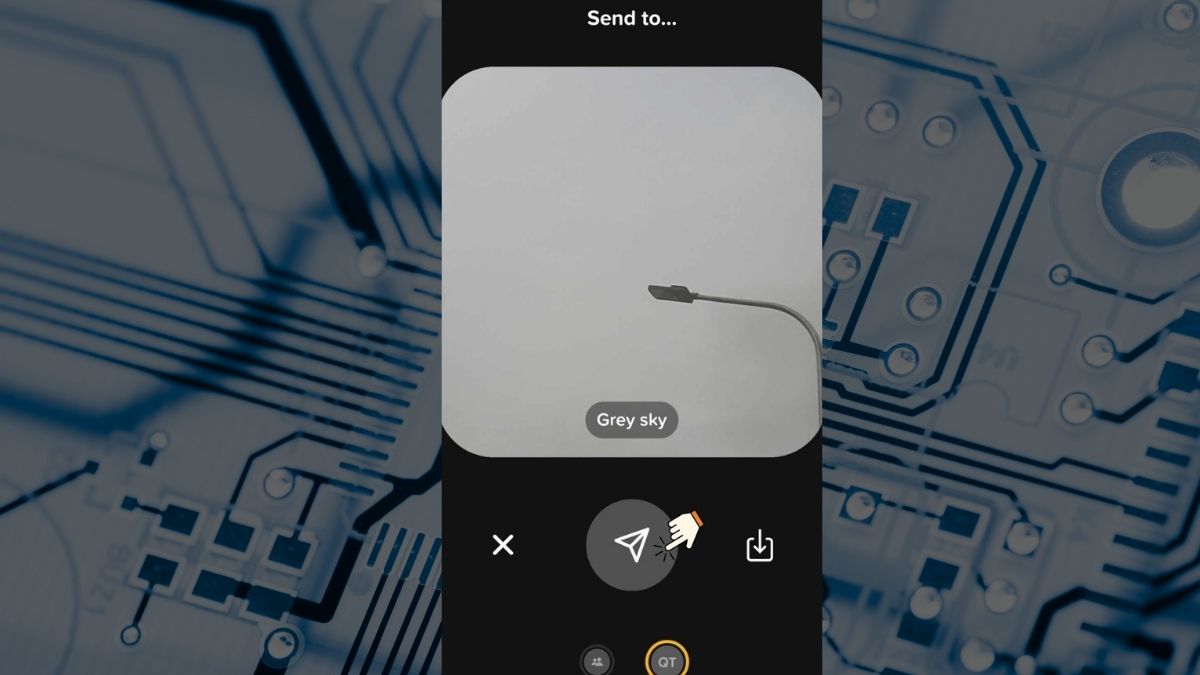
- Bước 4: Cuối cùng, sau khi bạn đã gửi hình ảnh hoặc tin nhắn, bạn có thể dễ dàng xem lại các ảnh bạn đã nhận hoặc gửi trong mục 'Hộp thư đến' hoặc 'Hộp thư đi.'Nếu bạn muốn xem ảnh của một người bạn cụ thể, bạn chỉ cần chọn tên của họ trong danh sách bạn bè và sau đó bạn có thể xem tất cả các ảnh bạn đã trao đổi với họ.
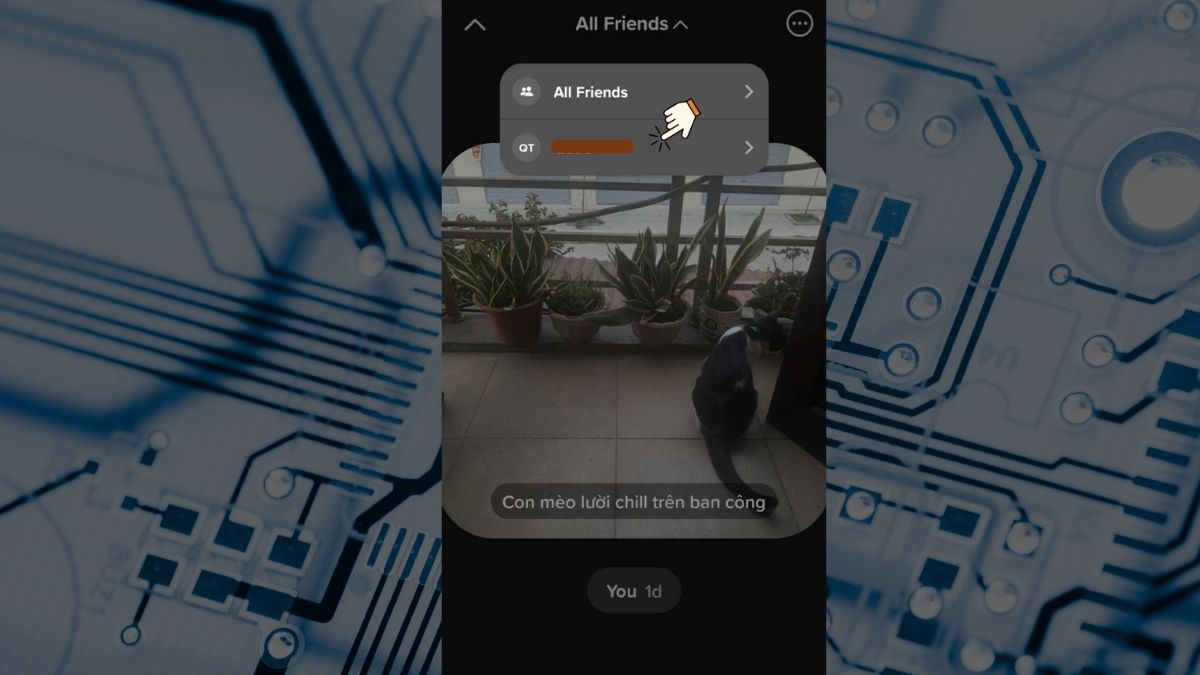
Trên đây là cách sử dụng Locket Widget cho Android bao gồm thêm bạn, chụp và gửi ảnh. Người dùng có thể tự khám phá thêm nhiều tính năng thú vị của ứng dụng này.
Gợi ý một vài ý tưởng chụp ảnh đáng yêu khi dùng Locket Widget
Sau khi biết cách sử dụng Locket Widget cho Android và iPhone bạn có thể tiếp tục khám phá ứng dụng để làm cho album của mình thêm phần phong phú. Sau đây là một số ý tượng chụp ảnh trên Locket Widget bạn có thể tham khảo.
- Hãy tận dụng đèn Flash đúng lúc để bức ảnh của bạn có đủ độ sáng.
- Ảnh trên Locket Widget định dạng vuông, cho nên ứng dụng rất thích hợp để chụp ảnh chân dung.
- Bạn cũng có thể sử dụng camera sau để chụp cảnh vật và chia sẻ cho bạn bè.
- Sau khi chụp ảnh, bạn có thể chọn Add a message (Viết vào đây) để chia sẻ trạng thái của mình. Lúc cập nhật, mọi người có thể nhìn thấy.
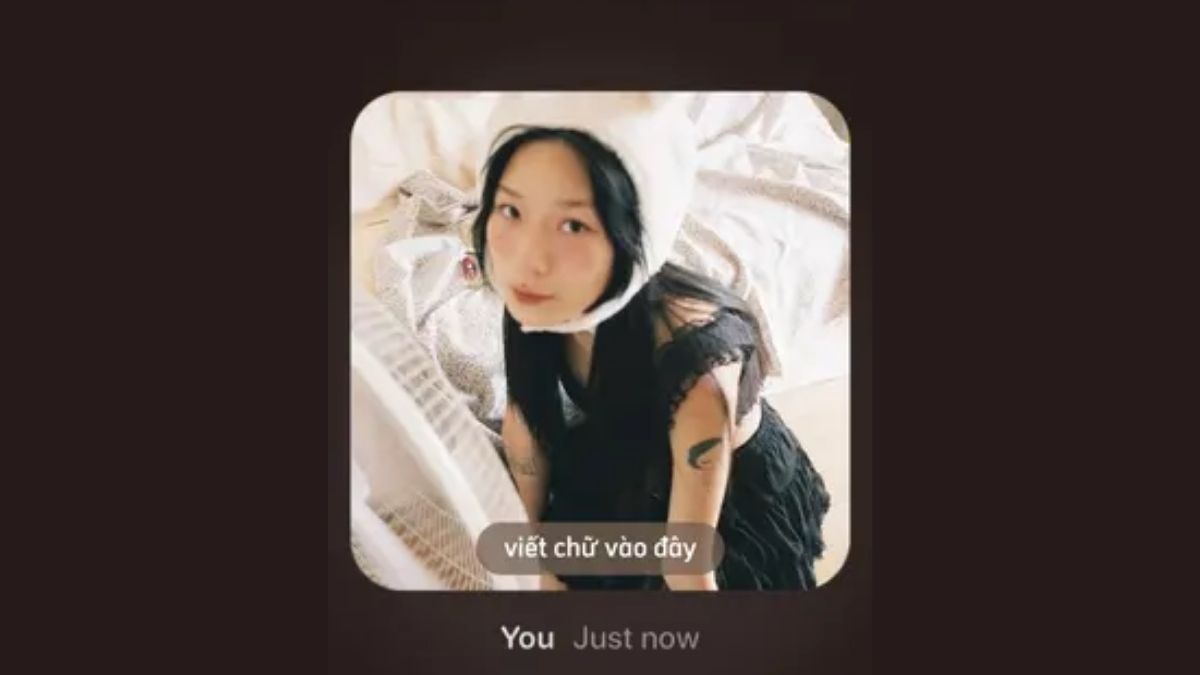
Qua bài viết này, chắc hẳn bạn đã hiểu ứng dụng Locket Widget là gì và cách sử dụng Locket cho Android và iOS. Hãy khám phá thêm những cách dùng Locket Widget thú vị để tạo nên album ảnh và cách kết nối bạn bè của riêng mình.
- Xem thêm các chia sẻ hữu ích khác tại chuyên mục: App








Bình luận (0)